Содержание
Ошибка engine.exe в последнее время очень распространенная проблема. Она возникает после заражения вашего компьютера вредоносным программным обеспечением. Это могло произойти при попытке загрузить программы с сайтов с пиратским ПО. При установке приложения из непроверенного источника, вирус сам устанавливает себя в систему и использует ресурсы вашего компьютера для пользы злоумышленников.
Чаще всего этот вирус распространяют через пиратские версии популярных программ. Это позволяет заразить большое количество машин для дальнейшего применения чужих ресурсов. Чаще всего эти ресурсы используются недоброжелателями для добычи криптовалют. Это позволяет им получать легкую выгоду гробя начинку вашего ПК. Так что не советую откладывать эту проблему, иначе это может серьезно повредить ваш компьютер. Более того эти вредоносные программы специально модифицируются злоумышленниками для обхода антивирусного софта. Ниже представлен подробный план по удалению вредоносного софта.
Симптомы неисправности
Если у вас наблюдаются перечисленные ниже симптомы, то ваша машина вероятно заражена:
- Периодическое возникновение окна с ошибкой «Программа engine.exe не работает».

- Загруженность оперативной памяти на 80-90 % без запущенных программ и периодическое притормаживание окон и курсора.
- У вас в диспетчере задач есть один или несколько процессов engine.exe*32

Устранение ошибки
Для удаления вредоносного ПО необходимо выполнить ряд действий:
- Откройте Диспетчер задач (сочетание клавиш ctrl-shift-esc)

- Найдите процесс engine.exe и откройте меню его свойств (пкм по процессу). В меню общих свойств вы увидите папку расположения вредоносного софта. Скопируйте ее или запишите.

- Теперь вам необходимо войти в систему в безопасном режиме. Для этого откройте Пуск и выберете там меню Обновления и безопасность. В этом подменю вам необходимо выбрать особые варианты перезагрузки и запустить ее. Укажите пункт Включить безопасный режим.

- Теперь, когда компьютер загружен в безопасном режиме, переходим в папку с вирусом, которую мы получили из пункта 2.

- Удалите все файлы с расширением «exe» и все содержимое папки. Пример содержания папки: engine.exe
cudart32_55.dll
pthreadVC2.dll
uninstall.dat - Следующий шаг: нажмите пуск и в строку поиска вбейте regedit. Откроется редактор реестра. Найдите в нем пункт Run и удалите параметр Microsoft Visual C++.

- Это должно решить проблему. По завершению рекомендуется совершить повторную проверку с помощью бесплатного софта Касперского или Dr.Web.
Вот несколько простых советов, которые в будущем помогут вам избегать подобных проблем:
- Скачивайте и устанавливайте софт только из проверенных источников.
- Следите за состоянием вашей системы и проводите проверку на ошибки и вредоносные программы не реже раза каждые три месяца.
- Вовремя обновляйте свой антивирусный софт.
Если вы столкнулись с системной ошибкой engine.exe, значит на вашем компьютере присутствует троян. Вирус выполняет функцию «майнера криптовалюты», используя данные вашего ПК для извлечения выгоды и дальнейшей передачи «полезных ресурсов» в руки мошенникам. В статье рассмотрим детально: что такое системная ошибка engine.exe и как ее исправить.
Заражение и симптомы
Такой вирус можно встретить на торрент-трекерах, сайтах пиратского ПО и т.д. При инсталляции нелицензированного программного обеспечения на ПК, вирус устанавливается в систему. При этом некоторые антивирусы (например NOD) могут попросту проигнорировать его появление в системе.
- Периодическое возникновение системной ошибки engine.exe во время работы ОС.
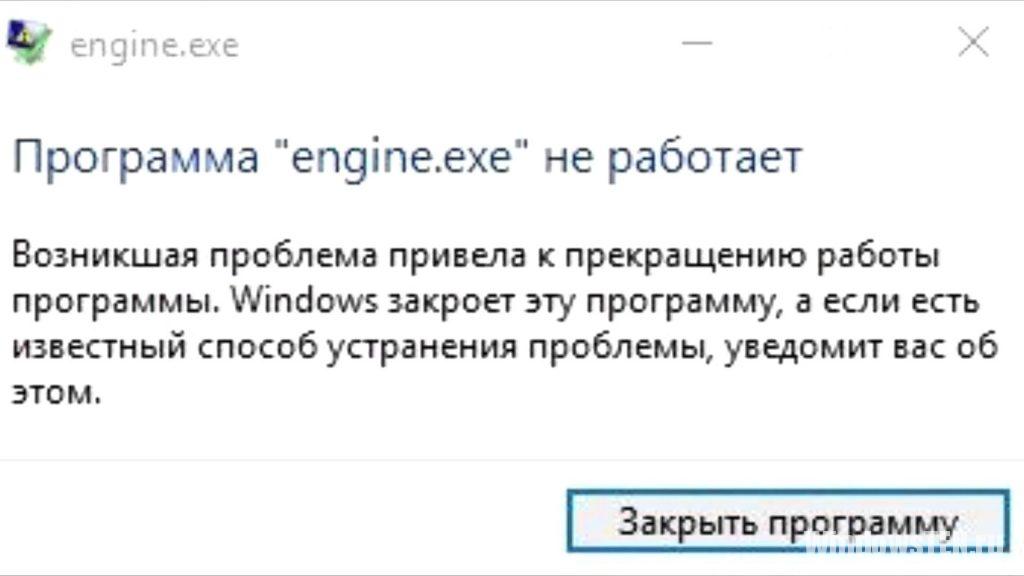
- Явная загруженность аппаратных ресурсов — оперативной памяти, видеокарты. Ка следствие: притормаживание работы софта, не плавная работа мышки, поздний отклик команд, введенных с клавиатуры.
- Активное использование интернет-трафика в режиме простоя.
- В диспетчере задач (вкладка «Подробности») висит процесс engine.exe*32 (может быть и не один).
Удаление
Чтобы удалить вирус:
-
Зайдите в Диспетчер задач (Ctrl+Shift+Esc) во вкладку «Подробности» и найдите задачу engine.exe.

Видеоинструкция
Можете ознакомится с видеоинструкцией устранения трояна с компьютера.
Если у вас возникли трудности при устранении вируса, напишите нам. Распишите подробно с чем возникла сложность, чтобы мы смогли помочь.
Подписывайтесь на нашу Email-рассылку. Спамить не будем, обещаем!)
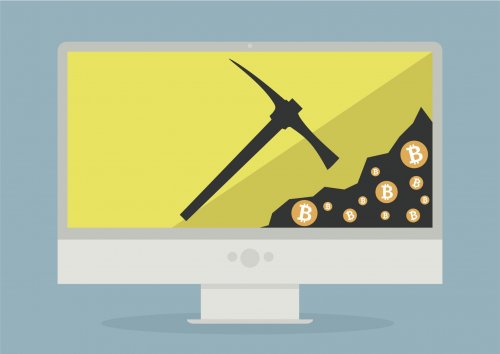 С возникновением криптовалюты, у разработчиков вирусного программного обеспечения появился новый способ заработка. Они начали использовать зараженные компьютеры с целью «майнинга биткойнов», иначе говоря, эксплуатацию чужих ресурсов для собственного заработка. Одним из вирусов, который относится к данному классу, является engine.exe. Он на компьютере «жертвы» производит сложные вычисления, для выполнения которых задействуются ресурсы компьютера – оперативная память, центральный процессор, видеокарта и другие. Результатом вычислений является криптовалюта, которая с компьютера «жертвы» отправляется на сервера «хозяина» вируса.
С возникновением криптовалюты, у разработчиков вирусного программного обеспечения появился новый способ заработка. Они начали использовать зараженные компьютеры с целью «майнинга биткойнов», иначе говоря, эксплуатацию чужих ресурсов для собственного заработка. Одним из вирусов, который относится к данному классу, является engine.exe. Он на компьютере «жертвы» производит сложные вычисления, для выполнения которых задействуются ресурсы компьютера – оперативная память, центральный процессор, видеокарта и другие. Результатом вычислений является криптовалюта, которая с компьютера «жертвы» отправляется на сервера «хозяина» вируса.
Если процесс engine.exe работает в системе, его необходимо как можно скорее завершить, а вместе с тем и удалить файлы, которые отвечают за его запуск. В рамках статьи мы рассмотрим способ, как удалить engine.exe правильно.
Как проявляется себя вирус engine.exe
Если на компьютере запущен вирусный процесс engine.exe, производительность системы снизится в разы. Даже обычный интерфейс Windows может тормозить из-за вируса, который отнимает огромное количество ресурсов. При этом многие антивирусные программы игнорируют присутствие процесса в системе. Среди явных признаков действия engine.exe можно выделить:
- Наличие данного процесса в списке процессов в «Диспетчере задач». При этом он отнимает большое количество ресурсов компьютера – загружает диск, память, ЦПУ;
- У компьютера имеются проблемы с приемом и отдачей информации через сеть. Связано это с тем, что вирус engine.exe передает данные на сервера своих «хозяев», из-за чего интернет используется активно, даже когда пользователь не производит с ним никаких действий;
- Во время работы Windows время от времени возникает системная ошибка «Программа engine.exe не работает». Стоит отметить, что данный симптом проявляется только в тех ситуациях, когда антивирусное программное обеспечение борется с вредоносным ПО, поэтому возникать он может не всегда.
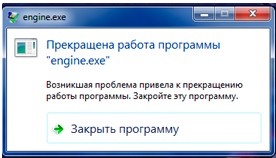
Возможны различные модификации вируса, который приводит к работе процесса engine.exe в системе. Из-за этого симптомы также могут отличаться.
Как удалить engine.exe с компьютера
Чтобы удалить вирусный процесс engine.exe, рекомендуем последовательно выполнить действия, описанные ниже:
- Запустите «Диспетчер задач». Для этого нажмите Ctrl+Alt+Del и выберите соответствующий пункт. Если открылась компактная версия утилиты, перейдите в полнофункциональную, нажав в нижней части окна кнопку «Больше»;
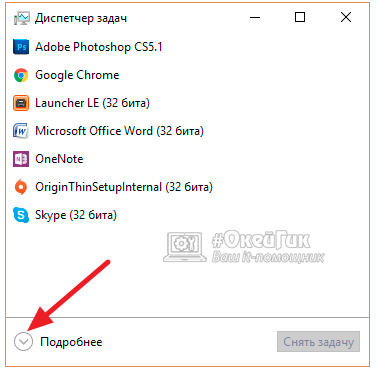
- На вкладке «Процессы» отыщите вирусный процесс engine.exe и нажмите на него правой кнопкой. Во всплывающем меню выберите пункт «Свойства»;
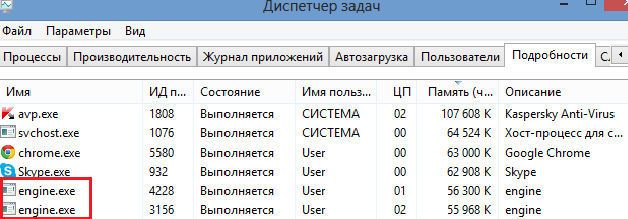
- Посмотрите путь расположения исполняемого файла и запомните его;
- Далее перезагрузите компьютер в безопасном режиме;
- Пройдите в директорию, обозначенную в свойствах процесса engine. Чаще всего это директория:
В зависимости от версии вируса engine.exe, название папки с ним может отличаться (чаще всего это x11 или x13).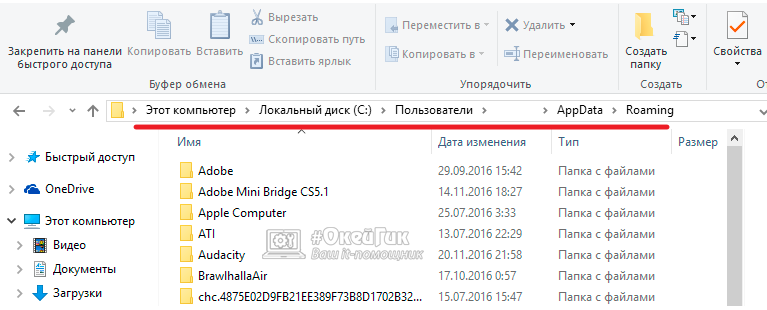
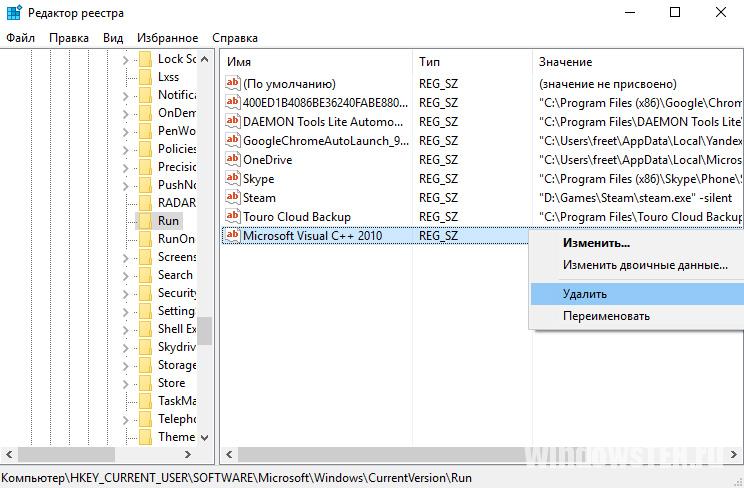
Также мы рекомендуем после удаления с компьютера вируса engine.exe по описанной выше инструкции, провести проверку PC на наличие Malware и Adware угроз. Часто вирус engine.exe загружает из интернета дополнительные вирусы, которые могут сохраниться на компьютере после его удаления. Проделайте следующие действия:
- Загрузите и установите из интернета (с официальных сайтов разработчиков) программы AdwCleaner и CCleaner;
- Далее запустите приложение AdwCleaner и нажмите кнопку «Сканировать». По окончанию проверки удалите все найденные заражения при помощи кнопки «Очистить»;
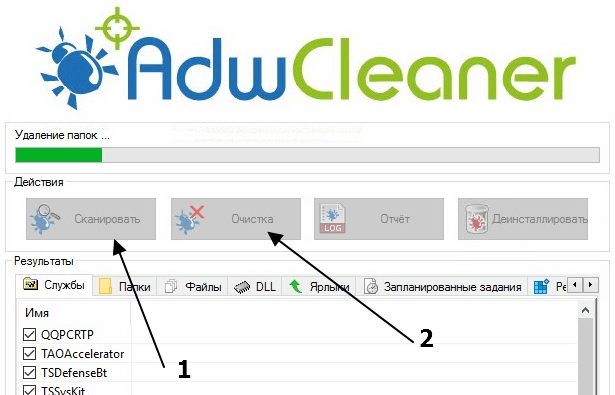
- Следом запустите приложение CCleaner и перейдите в раздел «Реестр». Нажмите «Поиск проблем», а после анализа нажмите «Исправить».
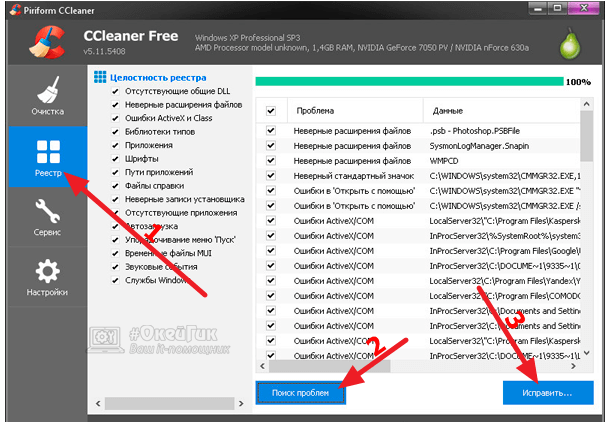
Как установить и правильно настроить CCleaner:
Результатом выполнения описанных выше действий станет удаление вируса engine.exe, а также Malware и Adware угроз.
Как вирус engine.exe попадает на компьютер
Чаще всего вирусы, которые занимаются производством биткойков на компьютере «жертвы», попадают на него через загруженные «бесплатные» игры и приложения.
